Sådan ser du Twitch på tv - TechCult
Miscellanea / / April 06, 2023
Twitch er en berømt videodelingsside, hvor du kan se videoer gratis. Twitch er en meget berømt social medieside. Så der er nogle almindelige problemer, som brugere står over for, og de stiller spørgsmål som, hvordan man ser Twitch på tv. Hvis du holder dig til denne artikel til slutningen, kan vi forsikre dig om, at du får svar på spørgsmålet, som hvordan man ser Twitch på smart-tv, og hvordan man caster Twitch til Samsung TV.

Indholdsfortegnelse
- Sådan ser du Twitch på tv
- Twitch eller YouTube: Hvad er bedre til streaming?
- Hvordan ser man Twitch på Smart TV?
Sådan ser du Twitch på tv
Du vil lære at se Twitch på tv længere i denne artikel. Fortsæt med at læse for at lære mere om det i detaljer.
Twitch eller YouTube: Hvad er bedre til streaming?
Når du taler om videodeling og streaming platforme, så dukker to navne op, det ene er Twitch og det andet er YouTube. Begge er ens på nogle måder, de deler nogle fælles træk, men de er forskellige.
For eksempel,
- Google ejer Youtube, hvorimod Amazon ejer Ryk.
- På Youtube, du kan uploade optagede videoer og livevideoer. I Ryk, det er det samme. Imidlertid, streaming er, hvad denne platform er kendt for.
- Alle typer af skabere bruger YouTube. Imidlertid, Ryk bruges hovedsageligt af spillere.
- Begge disse platforme bruger forskellige algoritmer.
- Begge tilbyder indtægtsgenereringsprogram, men kravet er anderledes.
- Youtube er tilgængelig for din smart TV; dog vil du ikke finde Twitch forudinstalleret i dit smart-tv.
Så efter at have læst dette, har du muligvis en idé om begge sider. Lad os nu se nogle muligheder for at bruge Twitch på smart-tv.

Læs også: Sådan får du Paramount Plus på TV
Hvordan ser man Twitch på Smart TV?
Du kan bruge to metoder til at se Twitch på smart-tv. Du kan downloade det fra app-butikken på dit smart-tv eller caste det fra mobilen til dit smart-tv. Vi vil diskutere begge metoder i denne artikel. Og vi er sikre på, at det vil løse dit problem med, hvordan du caster Twitch til TV.
Metode 1: Fra det officielle Twitch-websted
Bemærk: Følgende trin udføres på Samsung Smart TV.
1. Åbn WEBBROWSER på dit Smart TV.

2. Naviger nu til Twitch hjemmeside.
3. Vælg Log på fra øverste højre hjørne af skærmen og kom ind på din Twitch-konto med legitimationsoplysninger.
Bemærk: Vælg Tilmelde for at oprette en ny Twitch-konto, hvis du ikke allerede har en.

4. Gennemse og Søg for ønsket video og stream du vil se.
Metode 2: Download fra App Store
Du kan downloade Twitch-appen fra Samsung TV-butikken:
1. Tryk på Hjemknappen på Samsung TV-fjernbetjeningen.
2B. Tryk på højre pilknap for at navigere til indstillingen med titlen APPS for at se og vælge fra Anbefalede apps liste.

2. Vælg Søg ikon og søg efter Ryk app.
3. Installere og Log ind til appen og nyd ser videoer af din yndlingsstreamer.
Læs også: Sådan ændres Twitch Chat-farve på mobil
Metode 3: Cast Twitch fra mobil
Du kan også caste Twitch-appen fra din mobiltelefon til dit TV.
Mulighed I: Fra Android-telefon
Bemærk: Siden Android smartphones ikke har de samme indstillingsmuligheder, de varierer fra producent til producent. Sørg derfor for de korrekte indstillinger, før du ændrer nogen på din enhed.
1. Tilslut din smart TV og smartphone med samme Wi-Fi-netværk.
2. Aktiver Screen Cast funktion på din Android-telefon.
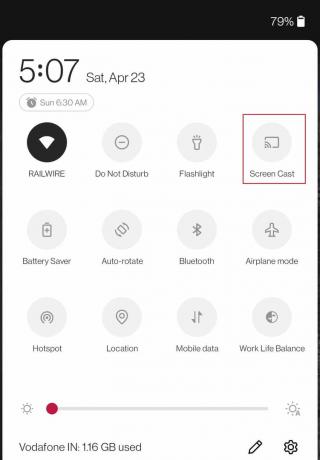
3. På dit tv skal du gå til inputkildemenu og vælg skærmspejlingsmart udsigt eller en lignende mulighed. Dit TV skulle nu begynde at søge efter enheder i nærheden der er tilgængelige til skærmspejling.
4. Vælg på din telefon dit TV fra listen over tilgængelige enheder. Du bør nu se din telefons skærm spejlet på dit tv.
5. Åbn Ryk app på din Android-telefon og se streaming på dit tv.
De nøjagtige trin til at gøre dette vil variere afhængigt af mærket og modellen af dit tv og din telefon eller tablet. Du skal muligvis konsultere brugervejledningerne eller søge efter specifikke instruktioner online.
Mulighed II: Fra iPhone
1. Start App butik på din iPhone og tryk på søgefanen.

2. Søg Replika i søgefeltet fra toppen.
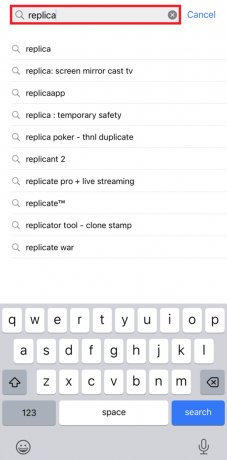
3. Trykke på FÅ og lad appen downloade og installere.

4. Start Replika app på din iPhone. Nu kan du se alle tv-mulighederne i Connect-sektionen.
Bemærk: Hvis dit Samsung TV ikke dukker op, kan du nemt gøre det. Gå til Indstillinger > Netværk > Skærmspejling.
5. Tryk på dit tv-navn efterfulgt af Begynd at udsende.
Her er de andre lignende apps, du kan bruge i stedet for Replica til skærmspejling iPhone til Samsung TV fuldskærm:
- Streamer til Chromecast TV
- AirDroid Cast-skærmspejling
- Miracast Screen Mirroring +
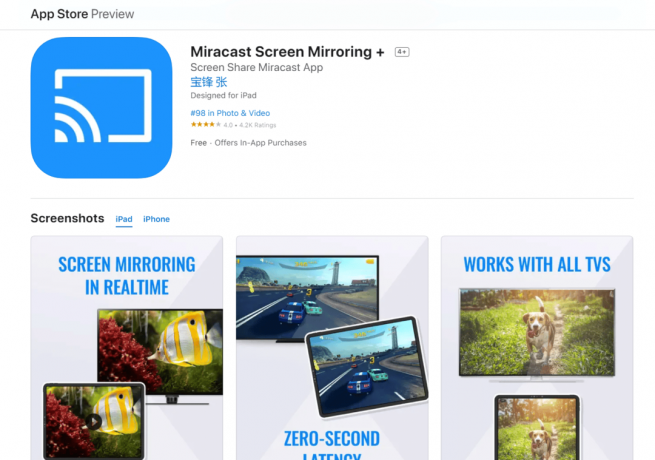
Læs også: Guide til download af Twitch VOD'er
Metode 4: Brug Tubio App
Hvis screencast-funktionen ikke virker på dit smart-tv, kan du alternativt bruge Tubio-appen. Det bedste er, at det er tilgængeligt for Android- og IOS-brugere.
1. Åben Google Play Butik på din smartphone og download Tubio app.
Bemærk: Sørg for, at dine telefoner og smart-tv'er er forbundet til det samme Wi-Fi-netværk.
2. Åbn Tubio app og søg efter den officielle Twitch hjemmeside.
3. Tryk på Tvikon i Tubio app og søg efter dit smart-tv.
4. Tryk på navnet på dit tv og støbt Ryk.
Vi håber, at dette vil løse dit problem med, hvordan du ser Twitch på tv.
Bemærk: Men hvad nu hvis du stiller spørgsmålstegn ved, hvordan man caster Twitch til Samsung tv eller dit LG TV? De bruger ikke Android og har deres OS installeret på deres TV. Selvom begge har deres egen App Store, og du kan downloade Twitch derfra, kan du bruge castingmetoden, hvis du ikke vil downloade en ekstra app.
Anbefalede:
- Hvad betyder prisen kun for mobil på Booking.com?
- Sådan rydder du cache på Smart TV
- Ret Twitch, der ikke virker på Chrome
- Twitch-kommandoer til Broadcaster
Så vi håber du har forstået hvordan man ser Twitch på tv med de detaljerede trin til din hjælp. Du kan give os spørgsmål eller forslag om ethvert andet emne, du ønsker, at vi skal lave en artikel om. Smid dem i kommentarfeltet nedenfor, så vi ved det.
Pete er senior skribent hos TechCult. Pete elsker alt inden for teknologi og er også en ivrig gør-det-selv-mand i hjertet. Han har ti års erfaring med at skrive vejledninger, funktioner og teknologivejledninger på internettet.

![Kør Android Apps på Windows PC [GUIDE]](/f/08e38e5597ade60ce15763adfab690eb.png?width=288&height=384)

